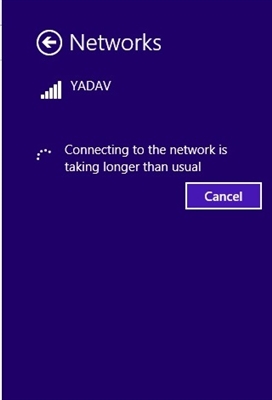Eu estava olhando a seção com instruções para roteadores D-link no site e percebi que não existe um manual sobre bloqueio de acesso a sites em roteadores D-Link. Decidi consertar isso e preparar uma instrução na qual vou mostrar como você pode adicionar rapidamente o endereço de qualquer site à lista de sites bloqueados e fechar o acesso a ele por meio de um roteador.
Essas informações funcionarão com quase todos os roteadores D-Link. DIR 300, DIR 615, DIR 620, 320, etc. Agora tenho D-Link DIR 300 e DIR 615, então irei verificá-los. Para ser honesto, eu realmente não gosto de escrever artigos sobre roteadores deste fabricante. Isso ocorre porque eles têm muitas opções de painel de controle que são muito diferentes na aparência. E por causa disso, é muito difícil criar uma instrução universal.
Quanto ao bloqueio de sites através do roteador D-Link, este filtro de URL é muito simples e compreensível. Você só precisa habilitar a função e especificar os endereços dos sites que deseja bloquear ou não precisam ser bloqueados. Então salvamos as configurações, reiniciamos o roteador e tudo funciona. Não há acesso a sites bloqueados. Mas esse método de bloqueio tem duas grandes desvantagens. Estou falando sobre elas imediatamente, para que não haja perguntas depois.
- É impossível bloquear sites que usam o protocolo https. E hoje, esse é um grande número de sites. Especialmente popular. Para bloquear sites que usam https, é aconselhável usar "Firewall / Filtro de IP". Mas como funciona essa função, eu não entendi.
- Também é muito fácil contornar esse bloqueio se você ativar, por exemplo, o modo "Turbo" no navegador, usar uma VPN ou o navegador TOR.
Além disso, esse método não permite bloquear o funcionamento de aplicativos de redes sociais em dispositivos móveis.
Configurando um filtro de URL no D-Link. Bloqueando o acesso a sites
Em qualquer caso, primeiro precisamos ir ao painel de controle do roteador. Para fazer isso, você precisa ir para 192.168.0.1 e especificar as informações de login. Fábrica: admin e admin. Se você os alterou, indique o seu. Aqui está uma instrução detalhada sobre como inserir as configurações do roteador D-Link.
Primeiro, vou mostrar como tudo isso é feito no painel de controle mais recente (no momento em que este livro foi escrito). Atualizei meu DIR 615 antes de escrever a instrução.
- Nas configurações, você precisa abrir a seção "Firewall" - "Filtro de IP".
- Habilite a função Filtro de URL.
- Selecione o modo de bloqueio. Bloqueie apenas sites da lista ou bloqueie todos os sites, exceto aqueles da lista.
- Adicione à lista os endereços dos sites que deseja bloquear.
Como isso:

Salvamos as configurações clicando no botão "Aplicar" e os sites serão bloqueados. Se não funcionar, reinicie o roteador.

Vamos dar uma olhada em outras versões de firmware. Com outros painéis de controle.
Se você tiver outro painel de controle D-Link
Na versão 2.5 do firmware, a própria página de configurações era diferente para mim. Você precisa abrir a seção "Controle" - "Filtro de URL". Ligue a função e selecione o modo de bloqueio.

Em seguida, vá para a seção "URLs" e adicione os endereços dos sites necessários à lista. Deve ser parecido com isto:

Adicionamos todos os sites necessários.
Bloqueando sites no painel de controle D-Link escuro
Tudo é quase igual. Nas configurações, na guia "Controle", selecione "Filtro de URL". Em seguida, você precisa habilitar esta função na guia "Configuração". Em seguida, vá para a guia "URLs" e adicione os URLs necessários à lista.

Lembre-se de salvar suas configurações.
Escreva comentários, faça perguntas. Boa sorte!